
iDVD jest już niedostępny Tworzenie DVD element oprogramowania będący częścią oprogramowania iLife firmy Apple i służący do nagrywania filmów QuickTime, MP3 muzykę i zdjęcia cyfrowe na płycie DVD na komputerze Mac. Jest produkowany przez firmę Apple Inc. dla systemu OS X, ale teraz, gdy opracowano oprogramowanie, iDVD jest odłączony od najnowszej wersji systemu Mac OS, więc nagrywanie DVD na komputerze Mac musi być trudne. Jeśli masz takie problemy, potrzebujesz alternatyw dla iDVD. W tym artykule zarekomendujemy Ci pięć najlepszych Zamienniki iDVD i naucz się nagrywać płyty DVD. Dowiedz się więcej w tym nowym poście.
Przewodnik po zawartościCzęść 1: Dlaczego potrzebne są alternatywy iDVD dla komputerów Mac?Część 2: Jak nagrać płytę DVD bez użycia iDVD?Część 3: Pięć najlepszych zamienników iDVD dla komputerów MacCzęść 4: Jak przekonwertować DVD na inne formaty?Część 5: Na zakończenie
W związku z oddzieleniem iDVD na Maca istnieje wiele aplikacji, które mogą być używane jako alternatywy dla iDVD. Powodem, dla którego są one potrzebne, jest to, że iDVD ma ograniczone funkcje. Przy użyciu samego iDVD nie można edytować filmów, dodawać menu DVD, regulować jasności, kontrastu i innych funkcji edycji. Aby to zrobić, musisz pobrać skuteczne oprogramowanie alternatywne iDVD.
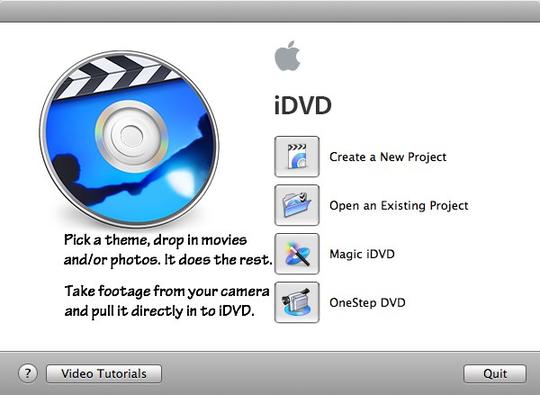
Brak iDVD na komputerach Mac prowadzi do różnych alternatyw. Teraz nagrywanie dysków DVD nie stanowi już problemu na komputerach Mac, ponieważ różne typy aplikacji mogą zastąpić iDVD znacznie lepszymi funkcjami. Dobrym przykładem alternatyw iDVD jest VideoSolo DVD Creator.
Aby pomyślnie nagrać dysk DVD za pomocą aplikacji VideoSolo, wykonaj następujące czynności:
Krok 1: Uruchom program VideoSolo DVD Creator
Po pobraniu aplikacji uruchom VideoSolo DVD Creator na pulpicie.
Krok 2: Dodaj pliki wideo
Przeciągnij filmy i umieść je w głównej części konwertera lub kliknij Dodaj pliki multimedialne i otwórz pliki z Eksploratora plików i kliknij Otwórz, aby zaimportować wideo do programu.
Krok 3: Edytuj filmy
Wybierz "Magiczny kij ”Znajdujący się po prawej stronie każdego filmu. Za pomocą tego narzędzia do edycji (Magic Stick) można obracać, przycinać, przycinać, dostosowywać jasność wideo, dodawać filtr i znak wodny do nagrania wideo. Co więcej, możesz wybrać własny preferowany typ płyty, współczynnik proporcji i jakość wideo.
Krok 4: Zmodyfikuj własne menu DVD
Kliknij "Następna ”, Aby uzyskać dostęp do interfejsu edycji menu DVD. Następnie poszukaj preferowanego szablonu menu i wybierz go jako swoje menu. Możesz dodać tło muzyczne, a także film otwierający do swoich filmów.
Krok 5: Rozpocznij nagrywanie DVD
Do dysku DVD-ROM komputera / laptopa włóż czystą płytę DVD. Następnie naciśnij „Następna ”. Możesz zapisać folder wyjściowy na DVD lub zapisać go w pliku ISO DVD i ustawić preferowane standardy TV. Po ustawieniu wszystkiego naciśnij „Start”, aby rozpocząć proces nagrywania.
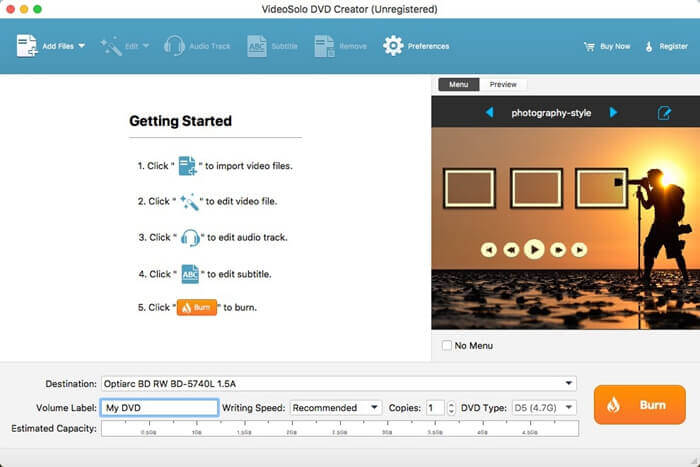
Oprócz programu VideoSolo DVD Creator, poniżej znajduje się lista alternatyw iDVD dla komputerów Mac:
To oprogramowanie ma różne kluczowe funkcje, a są to:
To oprogramowanie ma różne kluczowe funkcje, a są to:
To oprogramowanie ma różne kluczowe funkcje, a są to:
To oprogramowanie ma różne kluczowe funkcje, a są to:
To oprogramowanie ma różne kluczowe funkcje, a są to:
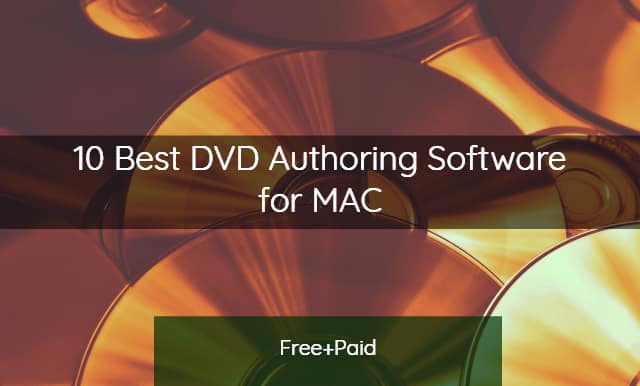
Najbardziej efektywną aplikacją do konwersji i edycji wideo jest DumpMedia Konwerter wideo. Jest to wielofunkcyjna aplikacja do edycji/konwerterowania wideo, która umożliwia edycję, konwersję i odtwarzanie różnych filmów. Ponadto ma wiele wbudowanych funkcji, które pozwalają eksplorować edycję wideo, w szczególności konwersję filmów DVD do dowolnego preferowanego formatu wideo. Nie sprawia to żadnych problemów, ponieważ obsługuje również inne funkcje związane z wideo, takie jak edycja wideo i pobieranie wideo. Jest również zgodna z najnowszą aktualizacją Windows i system operacyjny Mac. Mimo że DumpMedia Video Converter nie posiada na razie funkcji nagrywania płyt DVD, wciąż ma wiele do zaoferowania.
Upewnij się tylko, że pomyślnie pobrałeś i zainstalowałeś DumpMedia Konwerter wideo na Twoim urządzeniu. Możesz kliknąć ten link, aby dowiedzieć się więcej jak używać DumpMedia konwertować formaty wideo.
Wraz z postępem technologii w dzisiejszych czasach, niektóre narzędzia programowe, które były wcześniej wbudowane w urządzenia, zostały od nich oddzielone. Najlepszym przykładem jest odłączenie iDVD od oprogramowania Mac. Jego separacja może być spowodowana wyższą wersją systemu operacyjnego, która może spowodować, że iDVD nie będzie już kompatybilny z oprogramowaniem Mac. Doprowadziło to do nieporozumień, co zrobić z nagrywaniem DVD na urządzeniach Mac bez pomocy iDVD, zwłaszcza dla tych, którzy są przyzwyczajeni do funkcji iDVD. W związku z tym istnieją różne aplikacje, których można użyć do zastąpienia iDVD. Te aplikacje są przyjazne dla użytkownika, tak aby większość z nich w pełni je zrozumiała i mogła korzystać z ich funkcji.
Brak iDVD nigdy nie będzie przeszkodą w produkcji DVD ze względu na dużą ilość alternatywnych aplikacji dostępnych w Internecie. Wymienione alternatywy mogą się różnić, jeśli chodzi o nazwy i funkcje, ale wszystkie z nich mogą konwertować, edytować, a przede wszystkim generować płyty DVD.
